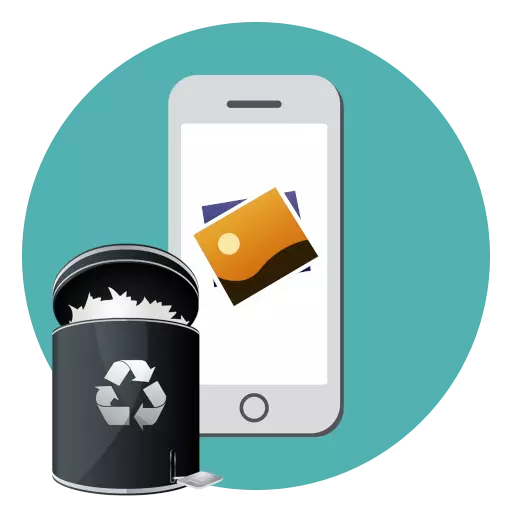
Dari masa ke masa, iPhone Kebanyakan pengguna sangat dilincirkan oleh maklumat yang tidak perlu, termasuk gambar yang, sebagai peraturan, "makan" kebanyakan ingatan. Hari ini kita akan memberitahu cara mudah dan dengan cepat mengeluarkan semua gambar terkumpul.
Dele semua gambar di iPhone
Di bawah ini kita akan melihat dua cara untuk memadam foto dari telefon: melalui peranti Apple itu sendiri dan menggunakan komputer yang menggunakan program iTunes.Kaedah 1: iPhone
Malangnya, iPhone tidak menyediakan kaedah yang akan membolehkan mengeluarkan semua tembakan dalam dua klik. Sekiranya terdapat banyak imej, anda perlu meluangkan sedikit masa.
- Buka aplikasi foto. Di bahagian bawah tetingkap, pergi ke tab "Foto", dan kemudian ketik di sudut kanan atas sepanjang butang "Pilih".
- Pilih gambar yang diperlukan. Anda boleh mempercepatkan proses ini jika anda memilih imej pertama dengan jari anda dan mula turun, dengan itu menyerlahkan yang lain. Anda juga boleh memperuntukkan semua imej yang diambil dalam satu hari - untuk ini, mengenai tarikh ketik butang "Pilih".
- Apabila memperuntukkan semua atau imej tertentu selesai, pilih ikon dengan bakul sampah di sudut kanan bawah.
- Imej akan dipindahkan ke bakul, tetapi belum dipadam dari telefon. Untuk menyingkirkan gambar selama-lamanya, buka tab "Album" dan di bahagian bawah Pilih "Baru-baru ini Deleted".
- Ketik butang "Pilih", dan kemudian "Padam segala-galanya". Sahkan tindakan ini.
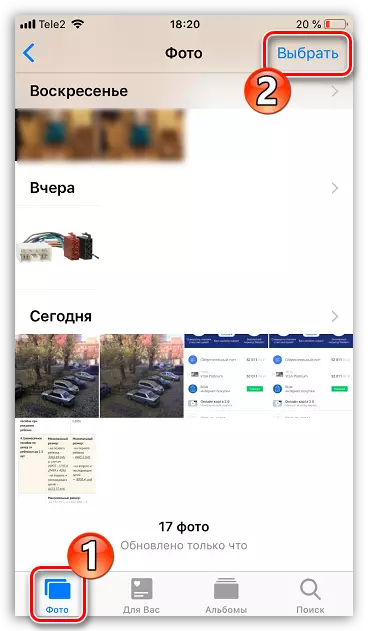

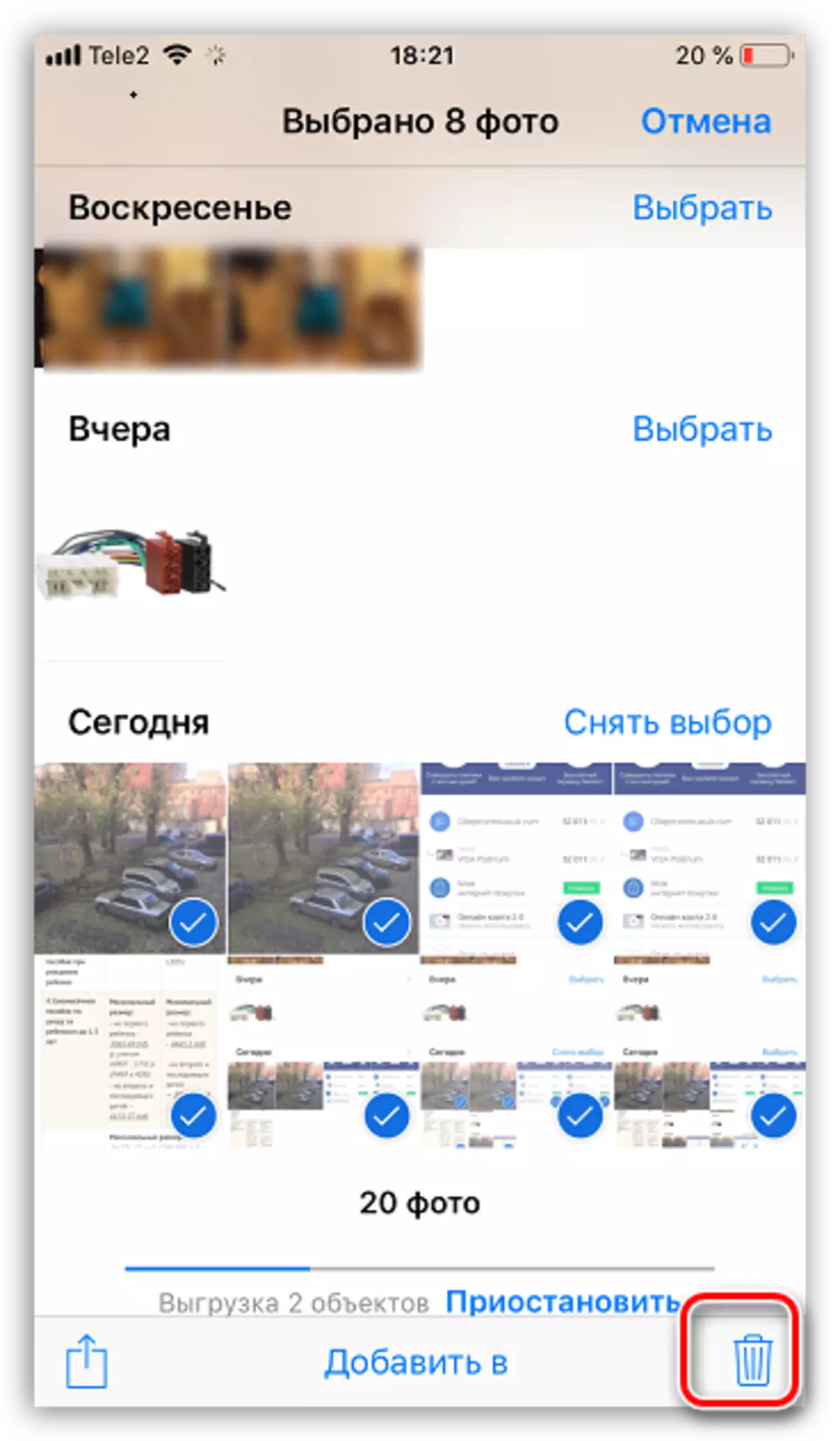
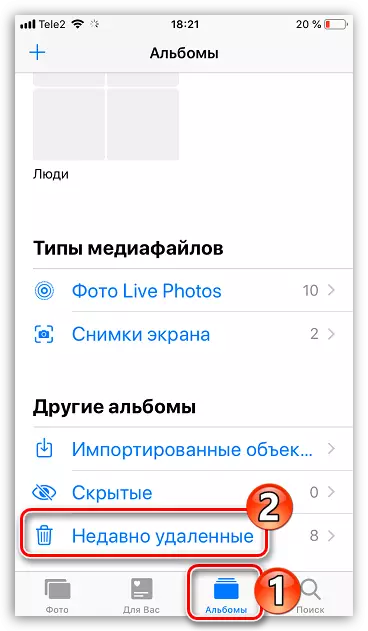

Jika, sebagai tambahan kepada foto, anda perlu mengeluarkan dari telefon dan kandungan lain, maka rasional membuat reset lengkap, yang akan mengembalikan peranti ke keadaan kilang.
Baca lebih lanjut: Bagaimana untuk memenuhi set semula penuh iPhone
Kaedah 2: Komputer
Selalunya, dengan serta-merta semua imej lebih baik untuk memadam dengan tepat menggunakan komputer, kerana melalui Windows Explorer atau program asyuns boleh dilakukan lebih cepat. Terdahulu, kami bercakap secara terperinci tentang menghapuskan imej dari iPhone menggunakan komputer.
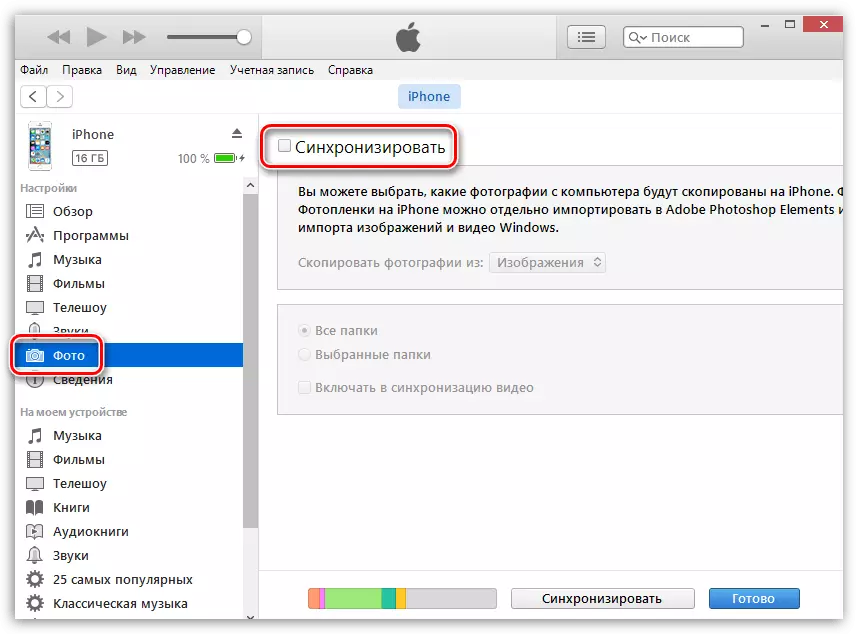
Baca lebih lanjut: Bagaimana untuk memadam foto dari iPhone melalui iTunes
Jangan lupa untuk membersihkan iPhone secara berkala, termasuk dari foto yang tidak perlu - maka anda tidak akan menemui kekurangan ruang bebas atau penurunan dalam prestasi peranti.
